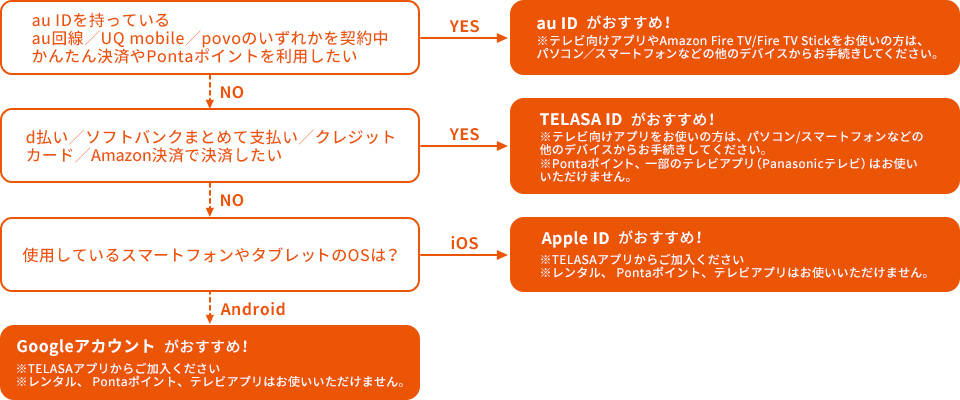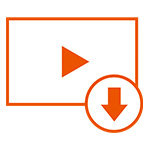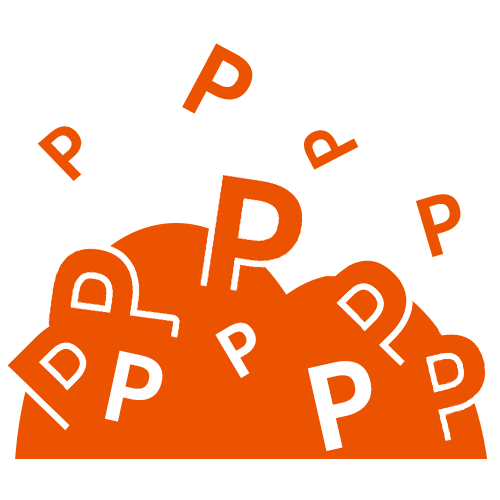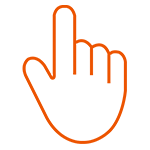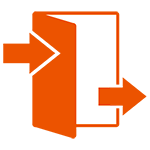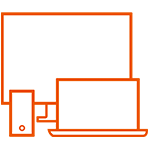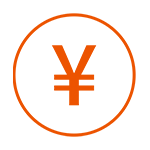タグ:見放題プランの検索結果
-
トラブル・その他
TELASA IDのソフトバンクまとめて支払いの注文番号を確認したい
ソフトバンクまとめて支払いの注文番号の確認方法は、以下をご参照ください。
1. My Softbankにアクセス
2. ログインに必要な情報を入力し、ログイン
3. [ご利用履歴]の「確認する」をタップ
4. ご利用履歴リスト内、TELASA の[確認する]をタップ
5. [注文番号]を確認カテゴリー: トラブル・その他 -
トラブル・その他
TELASA IDのd払いの決済番号を確認したい
d払いの決済番号の確認方法は、以下をご参照ください。
1.dmenuにアクセス
2.[マイメニュー]をタップ
3.ログインに必要な情報を入力し、ログイン
4.[継続課金一覧]をタップ
5.継続課金中リスト内、TELASA の[詳細]をタップ
6.画面を下にスクロールし、[決済番号]を確認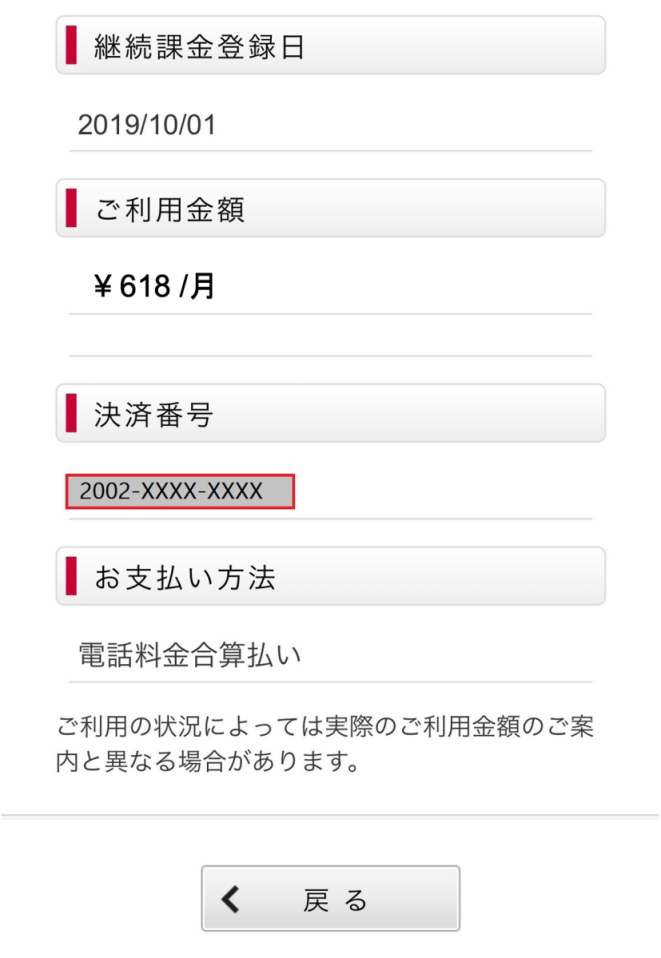 カテゴリー: トラブル・その他
カテゴリー: トラブル・その他 -
トラブル・その他
TELASA IDの作成方法は?
TELASA公式ウェブサイトよりID作成手続きを行ってください。
公式ウェブサイトの右上にございます「今すぐ始める」ボタンをタップしていただくと、ログインページに遷移いたします。「TELASA IDを新規作成」をお選びいただき、画面に沿ってIDの作成と加入手続きを行ってください。
カテゴリー: トラブル・その他 -
料金・プラン
見放題プランを試すことはできますか?
2024年6月30日をもちまして、初回2週間無料トライアルのサービスは終了いたしました。
カテゴリー: 料金・プラン -
加入・解約
見放題プランにはどのような決済方法がありますか?
見放題プランは、次の決済方法をお選びいただけます。それぞれのご利用方法はコチラ。
・au IDをご利用の場合
auかんたん決済
月額618円(税込)
※au以外の方でもご利用いただけます。
※プリペイドカード及び一部のデビットカードはご利用いただけない場合がございますのでご注意ください。・TELASA IDをご利用の場合
d払い/ソフトバンクまとめて支払い/クレジットカード/Amazon決済
月額618円(税込)
※プリペイドカードおよび一部のデビットカードはご利用いただけない場合がございますのでご注意ください。・Apple IDをご利用の場合
アプリ内課金(iTunes Store決済)
月額650円(税込)
※iPhone/iPadのTELASAアプリでのみご利用いただけます。レンタル作品のご購入には対応しておりません。・Google アカウントをご利用の場合
アプリ内課金(Google Playストア決済)
月額650円(税込)
※Android端末のTELASAアプリでのみご利用いただけます。レンタル作品のご購入には対応しておりません。カテゴリー: 加入・解約 -
トラブル・その他
毎月の請求日はいつになりますか?
見放題プランに加入した日、加入したプランによって請求日は異なります。
・見放題プラン(au ID)/見放題プラン(TELASA ID)(Amazon決済以外)は、見放題プランに加入した日から月末までの日割料金が発生し、その後は毎月1日に1ヶ月分のご請求が発生します。
例)4月20日に加入された場合は、「4月20日」に4月末までの日割り料金(4月20日〜4月30日まで)のご請求が発生し、「5月1日」に1ヶ月分(5月1日〜5月31日まで)のご請求が発生いたします。以降の請求日は毎月1日となります。・見放題プラン(Apple ID)/見放題プラン(Google アカウント)/見放題プラン(TELASA ID)(Amazon決済)は、見放題プランに加入した日に 1 ヶ月分のご請求が発生いたします。なお、iTunes Store決済/Amazon決済の場合は、請求日の 24 時間前より請求処理が開始されますので、前日までにご解約ください。
例)4月20日15時に加入された場合は、「4月20日」に1ヶ月分(4月20日15時00分〜5月20日14時59分まで)のご請求が発生いたします。以降の請求日は毎月20日となります。※お客様のお支払いが発生する日は、支払い会社の締め日により請求日とは異なりますので、詳細については各支払い会社にお問い合わせください。
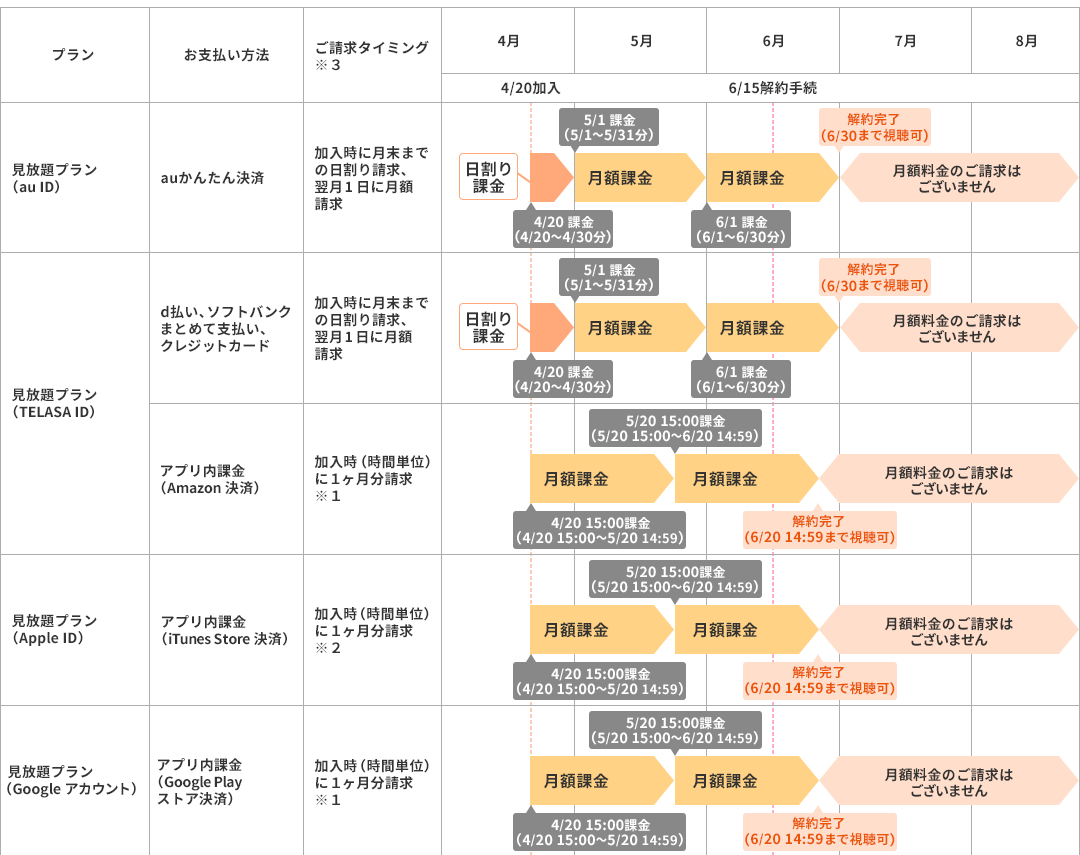
※上記は課金サイクルの一例です。カテゴリー: トラブル・その他 -
加入・解約
見放題プランの解約方法は?(決済手段から探す)
※「TELASA for Prime Video」はAmazonが提供するサービスです。Amazonとの
ご契約になりますので、解約⽅法はAmazonヘルプページでご確認ください。お支払いは、どちらの方法をご利用ですか?
- auかんたん決済
- Google Play 決済
- Apple ID 決済
- d払い
- ソフトバンクまとめて支払い
- クレジットカード 決済
- Amazon 決済
- わからない
au かんたん決済をご利用の方
TELASA公式ウェブサイトの解約ページからお手続きください。TOP右上にございます、マイページアイコンの「アカウント情報」を押下いただき、加入情報欄の「解約ボタン」から手続きを進めることも可能です。
もし、上記WEBサイトを開こうとしてもアプリが立ち上がってしまうという場合は、こちらをご確認ください。加入・解約手続きの可否
使用デバイス TELASAアプリ TELASA公式ウェブサイト Androidスマートフォン/Androidタブレット × ◯ iPhone/iPad × ◯ パソコン - ◯ テレビ/STB × ◯ Amazon Fire TV/Fire TV Stick × ※ ※Amazon Fire TV/Fire TV Stickをお使いの方は、パソコン/スマートフォンなど他のデバイスから手続きしてください。
Google play 決済をご利用の方
Android向けTELASAアプリ内の左下にございますMENUをタップして「設定」より解約手続きを行ってください。
※TELASAを含むau料金プランをご利用のお客様は、こちらをご覧ください。
※現在の見放題プランの会員状態は、TELASAアプリ内の「設定」からご確認ください。Apple ID 決済をご利用の方
iOS向けTELASAアプリ内の左下にございますMENUをタップして「設定」より解約手続きを行ってください。
※TELASAを含むau料金プランをご利用のお客様は、こちらをご覧ください。
※現在の見放題プランの会員状態は、TELASAアプリ内の「設定」からご確認ください。d払いをご利用の方
TELASA公式ウェブサイトの解約ページからお手続きください。TOP右上にございます、マイページアイコンの「アカウント情報」を押下いただき、加入情報欄の「解約ボタン」から手続きを進めることも可能です。
もし、上記WEBサイトを開こうとしてもアプリが立ち上がってしまうという場合は、こちらをご確認ください。ソフトバンクまとめて支払いをご利用の方
TELASA公式ウェブサイトの解約ページからお手続きください。TOP右上にございます、マイページアイコンの「アカウント情報」を押下いただき、加入情報欄の「解約ボタン」から手続きを進めることも可能です。
もし、上記WEBサイトを開こうとしてもアプリが立ち上がってしまうという場合は、こちらをご確認ください。クレジットカード 決済をご利用の方
TELASA公式ウェブサイトの解約ページからお手続きください。TOP右上にございます、マイページアイコンの「アカウント情報」を押下いただき、加入情報欄の「解約ボタン」から手続きを進めることも可能です。
もし、上記WEBサイトを開こうとしてもアプリが立ち上がってしまうという場合は、こちらをご確認ください。Amazon決済をご利用の方
TELASA公式ウェブサイトの解約ページからお手続きください。TOP右上にございます、マイページアイコンの「アカウント情報」を押下いただき、加入情報欄の「解約ボタン」から手続きを進めることも可能です。 もし、上記WEBサイトを開こうとしてもアプリが立ち上がってしまうという場合は、こちらをご確認ください。
※Amazon決済の場合は、Fire TV上で画面のQRコードをスマホで読み取ることで解約手続きが可能です。決済方法がわからない方
まずは、ご加入いただいているIDをご確認ください。
IDは下記の方法でご確認いただくことができます。
・TELASAのウェブサイトもしくはアプリにログインいただき、マイページまたは設定から加入プランをご確認いただく
・ログインできない場合、ご請求の明細などからご請求情報(決済金額)をご確認いただく>ご請求金額が「618円(税込)」の場合
au IDでご加入いただいていると考えられます。auかんたん決済の解約手順に沿って解約手続きをお願いいたします。>ご請求金額が「650円(税込)」の場合
Google アカウントもしくはApple IDにてご加入いただいていると考えられます。
ご自身がお使いのスマートフォンをご確認いただき、それぞれ「Google play 決済」「Apple ID決済」の解約手順に沿って解約手続きをお願いいたします。>ご請求金額が上記以外の場合
TELASA「見放題プラン」が含まれているau料金プランをご利用中である可能性がございます。
詳しくはこちらをご覧ください。カテゴリー: 加入・解約 -
サービス総合
見放題プランの加入にあたって、どのIDを作成すればいいですか?
-
加入・解約
会員状態の確認方法は?
加入済み、または未加入かどうかなど会員状態の確認は下記の手順で行ってください。
・アプリの場合(スマートフォン・タブレット)
1. ログイン後、アプリTOP左下の「MENU」から「設定」をタップします。
2. 会員状態の箇所で会員状態をご確認いただけます。
※アプリを削除しただけでは、見放題プランの解約にはなりませんのでご注意ください。
※アプリを削除してしまった場合は下記の方法でご確認ください。
au IDでご登録の場合
TELASA IDでご登録の場合※こちらからログインをお試しください
Apple IDでご登録の場合
Google アカウントでご登録の場合
※もしくは、下記手順に沿ってWEBからご確認ください。・WEBの場合
1. ログイン後、TELASA 公式ウェブサイトTOP、右上にある人型アイコンをタップします。
2.「マイリスト&アカウント情報」または「アカウント情報」をタップします。
3. 見放題プランの箇所で会員状態をご確認いただけます。
※WEBで会員状態をご確認いただけるのは、au ID・TELASA IDにてご利用の方のみとなります。また、以下の問題が発生している場合は、見放題プランに加入しているアカウントとは異なるアカウントでログインしている可能性がございます。
ログアウト後、見放題プランに加入しているアカウント(au ID・TELASA ID・Apple ID・Googleアカウント)にて、ログインをお願いいたします。・見放題プランに加入しているが、未加入と表示される
・月額料金の請求はあるが、未加入と表示される
・視聴履歴に前回視聴したコンテンツが表示されない
・スマートフォンでは見放題作品が視聴できるが、テレビでは未加入と表示され、視聴できないカテゴリー: 加入・解約 -
サービス総合
配信コンテンツのリクエストは可能ですか?
-
トラブル・その他
勝手に見放題プランが解約されてしまいました
auかんたん決済(クレジットカード支払い)では、TELASA見放題プランのお支払いにデビットカードやプリペイドカードをご利用いただけない場合がありますのでご注意ください。
※詳しくは発行カード会社へお問い合わせください。お客様へのご案内(2022/12/29記載)
auかんたん決済におきまして、不正利用と見られる事象を検知致しました。
現在、セキュリティ強化のため、下記クレジットカードのご利用を2022年12月21日付けで停止させていただいております。
現在、調査を進めており、今後の対応についても確認を進めております。
【利用停止中のクレジットカード】
・海外発行のVISA クレジットカード
・海外発行のMASTERクレジットカード該当のクレジットカードをご利用のお客様は、新規加入、レンタル購入による決済へのご利用ができなくなっております。
また、継続でご利用いただいている場合も決済ができず解約処理をとらせて頂く形となります。該当のお客さまにはご不便をおかけして誠に申し訳ございませんが、決済方法のご変更等をご検討の上、引き続きご利用頂けますと幸いです。カテゴリー: トラブル・その他
pagetop